
Как нарисовать бороду и усы в Фотошопе
В сегодняшнем уроке мы рассмотрим создание растительности на лице с помощью кисти в программе Фотошоп. Знания из этого урока вполне смогут пригодиться вам, чтобы подшутить над друзьями, или же для профессионального ретуширования.
Шаг первый: Создание кисти
Чтобы рисовать бороду и усы в Photoshop, сначала нужно создать кисть, которая будет состоять из одного волоска. Это самый первый и самый важный момент. От качества кисти будет зависеть качество всей бороды и усов в финальном результате.
Приступим! Сначала выбираем инструмент «Кисть» и рисуем одну волосинку на новом слое. Главное, чтобы волосинка была похожа на настоящую (вы можете взять для образца изображение с бородатым мужчиной и обвести самый «яркий» волос).
Настройки инструмента «Кисть» зависят от размера исходного изображения, мы же использовали следующие настройки:
- Размер: 1px
- Жесткость: 80%
- Цвет: #230c12
Когда, методом проб и ошибок, у вас получится более-менее приемлемый результат, приступайте к «Определению кисти». Для этого создайте новый слой под слоем с волосом, и создайте выделение с помощью инструмента выделения (горячая клавиша – M). Залейте выделение белым: нажмите правой кнопкой на выделении – Выполнить заливку – Использовать: Белый – ОК.
Затем, перейдите в Редактирование > Определить кисть (Edit > Define Brush Preset). Присвойте имя кисти, например, «Борода и усы». После сохранения, новая кисть будет доступна в панели кистей.
Шаг второй: Настройки кисти
Теперь пришло время поиграться с настройками новой кисти! Задача: добиться реалистичного вида волос. Для этого изменяйте настройки кисти и оценивайте результат.
Мы использовали следующие настройки кисти:
В разделе Динамика формы:
- Колебание угла: 7%
- Колебание формы: 48%
- Минимальная форма: 25%
В разделе Рассеивание:
- Счетчик: 1
- Колебание счетчика: 0%
Поставьте галочку на разделе «Передача»
Поставьте галочку на разделе «Сглаживание»
Рисуем бороду и усы
Когда вас устроит результат от настроек кисти, вот тогда и наступит время рисовать бороду и усы!
Помните: волосы не всегда одинакового цвета, поэтому используйте различные цвета кисти. Также используйте различный нажим кисти и ее непрозрачность.
Вот, что у нас получилось:


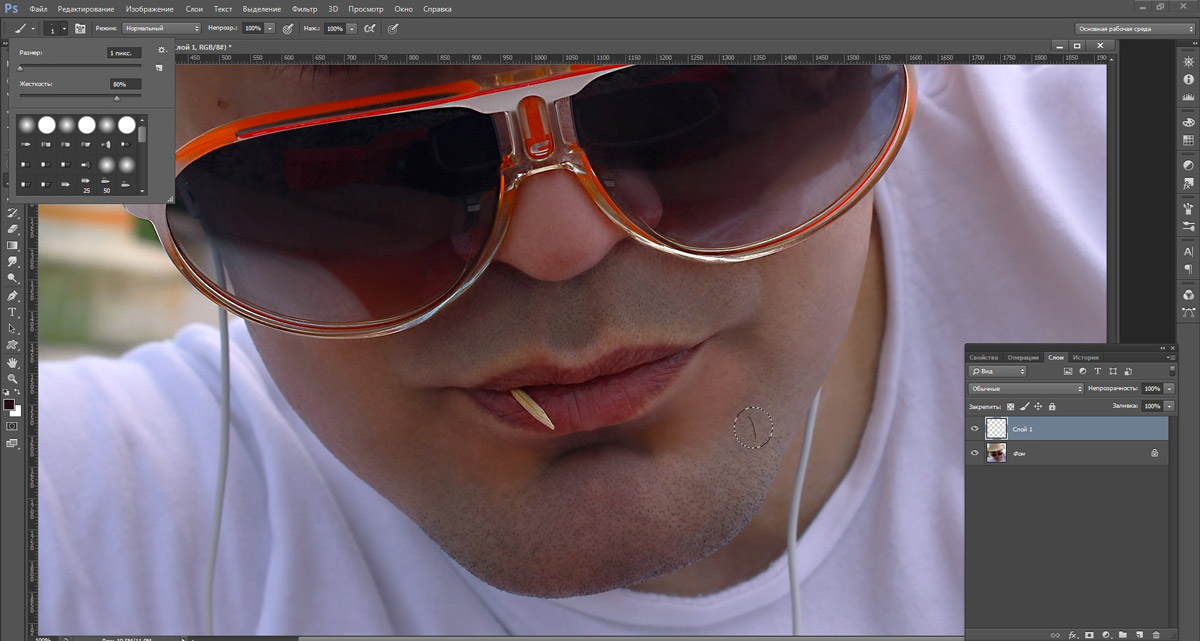
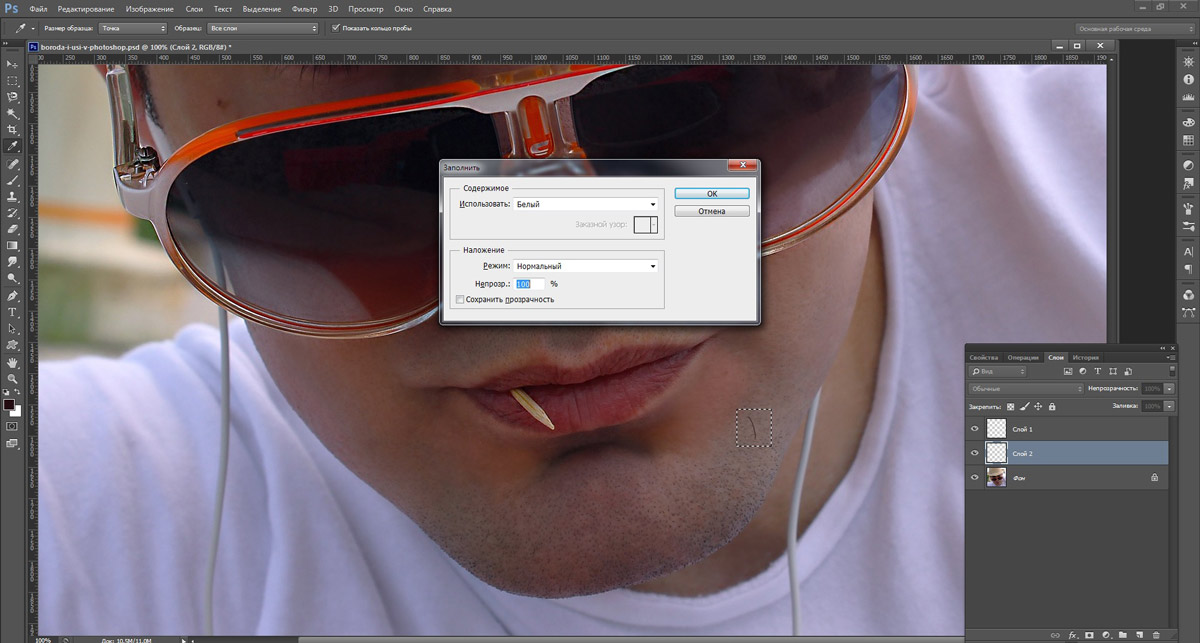

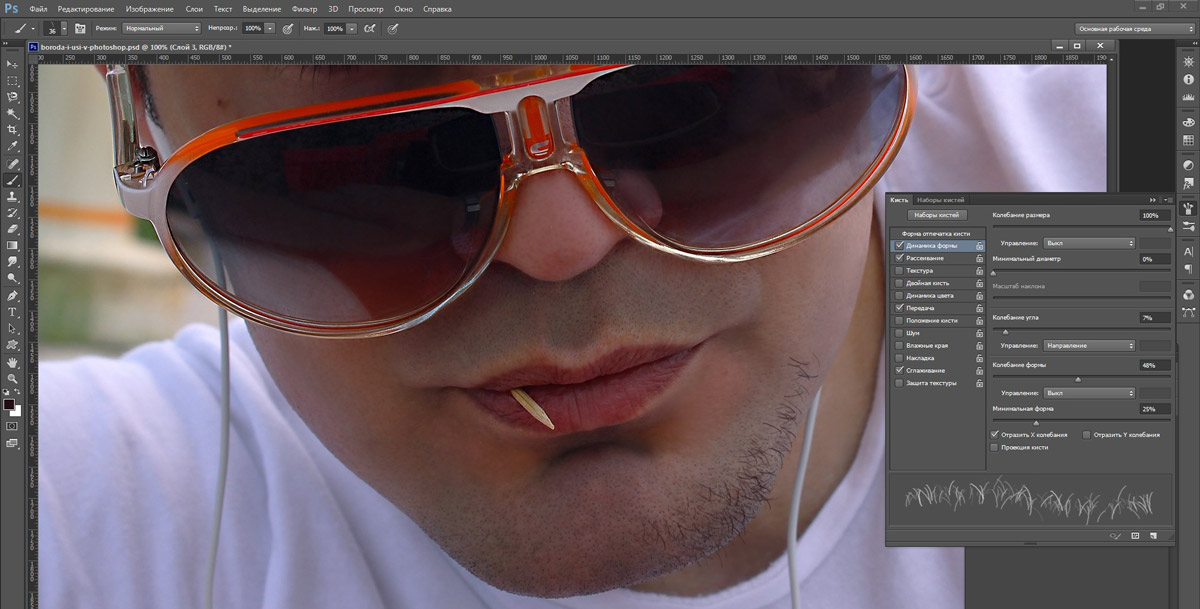


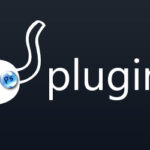
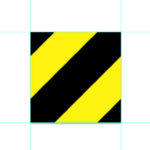






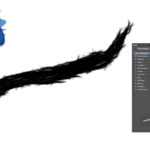



aerodizainLaX
Вы наблюдаете мир образами в красочных картинках и с лёгкостью сможете воссоздать их на бумаге? А карандаш, кисть или просто компьютерная мышь нужны вашему воодушевленью? Значит работа дизайнера для вас.